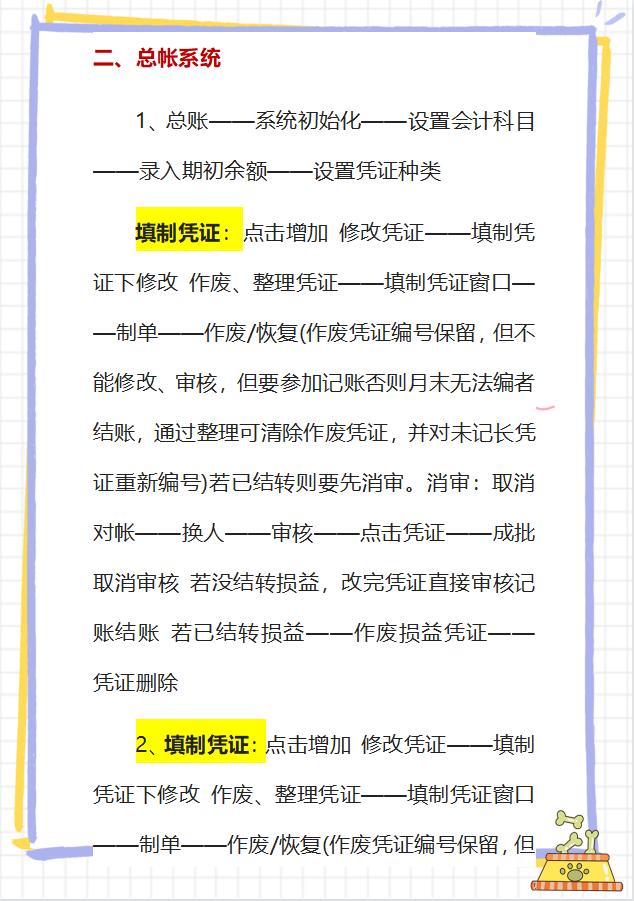excel表格怎么设置数据排序(如何对表格中的局部数据进行排序)
在工作中,我们可能会遇到需要对表格中的局部数据进行排序的情况,这篇文章跟大家分享一下表格局部数据的排序办法。
应用案例对下图表格中“2组”的七个葫芦娃数据信息按“成绩”进行升序排序,其余行的数据信息(第一行标题行、1组、3组)的位置不受影响,维持原样不变。

1.选中“2组”的所有数据信息a4:d10单元格区域。

2.在“数据”选项卡“排序和筛选”功能组中单击“排序”按钮。

3.在打开的“排序”对话框中,取消勾选“数据包含标题”,设置“主要关键字”为“列D”,“排序依据”为“数值”,“次序”为“升序”,最后单击“确定”按钮。

4.返回工作表,可见“2组”的7个葫芦娃数据信息已经按“成绩”进行了升序排序,其余行的数据信息位置保持不变。

免责声明:本文仅代表文章作者的个人观点,与本站无关。其原创性、真实性以及文中陈述文字和内容未经本站证实,对本文以及其中全部或者部分内容文字的真实性、完整性和原创性本站不作任何保证或承诺,请读者仅作参考,并自行核实相关内容。文章投诉邮箱:anhduc.ph@yahoo.com